|
<< Clique para exibir o conteúdo >> Inserir Cliente |
  
|
|
<< Clique para exibir o conteúdo >> Inserir Cliente |
  
|
Através de um formulário simples e intuitivo o utilizador insere todos os dados relativos aos clientes. Para tal, o utilizador clica em Inserir, na barra de ferramentas que se encontra em baixo, para ter acesso ao formulário.
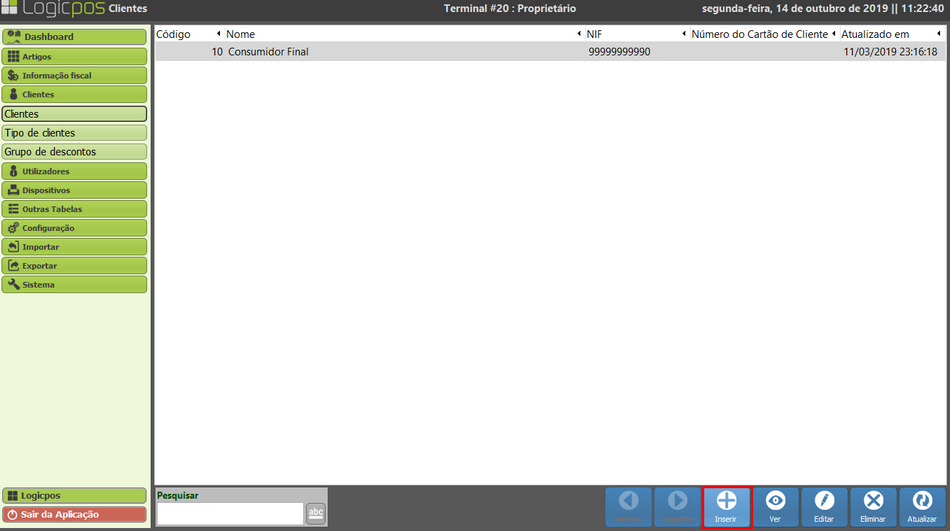
Deve preencher pelo menos os campos obrigatórios para criar um novo cliente (estes campos encontram-se com a cor de fundo vermelha). No caso de uma empresa Europeia, e se a opção Usar NIF para auto-completar campos se encontrar selecionada nos Parâmetros de Sistema, ao inserir o NIF, alguns campos serão prenchidos automáticamente.
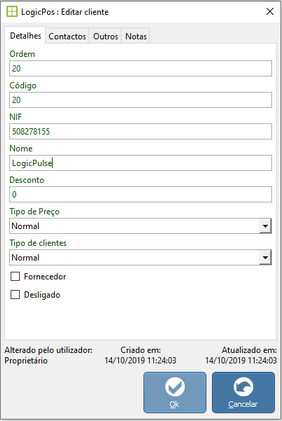
Para finalizar a operação poderá clicar em OK.
Ordem à Campo numérico para indicar quais os clientes que aparecerão primeiro. Este campo tem de ser único;
Código à Campo numérico para identificar a subfamília. Este campo tem de ser único;
Nome à Nome do cliente;
Número fiscal à Número fiscal do cliente;
Desconto à Associar o desconto ao respetivo cliente. Esta lista é preenchida com os tipos de desconto que estão criadas no separador Grupo de descontos;
Tipo de preço à Associar o tipo de preço ao respetivo cliente, é possível associar ao cliente o tipo de preço que irá ser aplicado ao mesmo;
Tipo de clientes à Associar o tipo de cliente ao respetivo cliente. Esta lista é preenchida com os tipos de clientes que estão criadas no separador Tipo de clientes;
Fornecedor à Com esta opção ativa definimos que o cliente que estamos a criar é fornecedor;
Desligado à Com esta opção selecionada, o cliente não irá ser apresentado na listagem de clientes do POS;
Inserção da morada, local, código-postal e cidade do cliente.
Inserção de contactos do cliente tais como: telefone, fax, telemóvel e email.